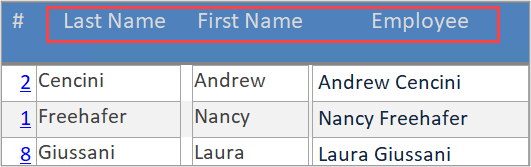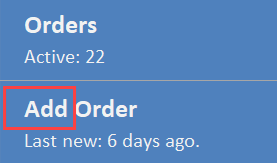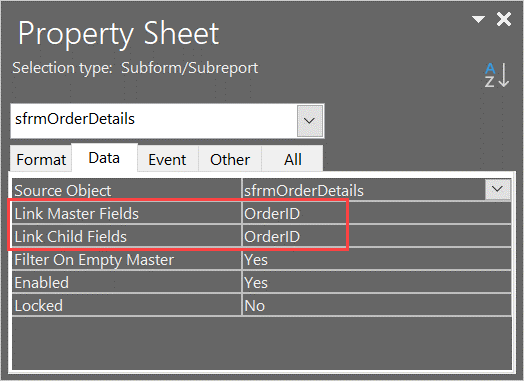Följande avsnitt innehåller information om användargränssnittets design och varför vissa val har gjorts. Objektnamnen tillhandahålls så att du enkelt kan undersöka dem i Northwind 2.0 Starter Edition-databasen.
Användargränssnittet i Northwind 2.0 Starter Edition har ett modernt utseende och är enkelt och flexibelt. Huvudmenyformuläret (frmMainMenu) har en kolumn med åtgärder till vänster så att användarna kan välja menyalternativ och en stor arbetsyta till höger där listan över kunder, produkter eller beställningar visas när den väljs på menyn. Denna design "hämtar" ett menyobjekt i taget till arbetsytan på huvudmenyn och undviker att öppna flera nya formulär ovanpå andra fönster.
Formulär med flikar
Access har stöd för två typer av formulär. Standardinställningen är dokument med flikar som används av Northwind 2.0 Starter Edition. Det traditionella alternativet är att använda överlappande fönster.
Moderna förbättringar av menyn
Huvudmenyformuläret (frmMainMenu) innehåller också en grundläggande instrumentpanelsom visar sammanfattningsinformation om order, produkter, kunder och anställda. Under orderetiketten kan du till exempel se det aktuella antalet order. Makron uppdaterar instrumentpanelsinformation efter behov. de körs när order anges, eller produkter beställs eller säljs, och så vidare. Det här är exempel på saker du kan göra för att förbättra användarnas upplevelse med ett modernt utseende och förbättrade funktioner.
Menyfunktioner
Det finns två typer av menyalternativ. De flesta menyalternativ identifierar ett område i programmet som en användare skulle välja för ytterligare arbete. De läser in en lista med poster för det området. Eftersom det är den vanligaste aktiviteten att lägga till nya order har huvudmenyn också ett Lägg till order-objekt som kringgår listan med befintliga order för att gå direkt till formuläret (sfrmMainMenu_OrderList) för att lägga till nya order.
Modernt utseende på etiketter
Etiketter används på två sätt:
-
Informationsvisning Traditionella etiketter identifierar programmet och dess element och pekar ut information till användarna. De identifierar ofta innehållet i en angränsande kontroll. "Förnamn" identifierar till exempel kolumnen med anställdas förnamn.
-
Åtgärdsetiketter Vissa etiketter fungerar som kommandoknappar. Om du klickar på dem körs kod. Om du använder etiketter i stället för vanliga kommandoknappar får du ett modernt utseende. Vanliga kommandoknappar fungerar på samma sätt och du kanske föredrar ett mer traditionellt utseende. I själva verket har Access stöd för flera olika knappformat, så du får gärna utforska dem.
Även om de ser likadana ut kan beskrivningarna på åtgärdsetiketterna tala om för användarna hur de ska använda dem. Förutom att vara plural för en lista och singular för ett objekt kan en etikett ha ett nyckelord som "Lägg till".
Välja ett menyalternativ
Om du vill välja ett område i databasen som du vill arbeta med, till exempel lägga till nya order eller hantera kunder, eller lägga till eller uppdatera produkter, klickar du på det menyalternativet. Om du klickar på den läses en icke-redigerbar lista över order, kunder, produkter och så vidare in på arbetsytan.
Välja en post i listan
Ett hyperlänkfält för varje post i en lista öppnar ett redigeringsformulär för objektet – en enskild kund, order, produkt och så vidare i ett popup-formulär över huvudmenyn. När du stänger popup-formuläret återgår du till huvudmenyn.
Popup-redigeringsformulär
Du kan redigera befintliga poster eller lägga till nya poster i popup-formulär. Varje popup-formulär öppnas för den valda posten, redo att acceptera ändringarna för den posten.
Obligatoriska värden
Vissa fält i tabeller har obligatoriska värden. Access kan inte spara poster utan värden i obligatoriska fält Därför visas standardfelmeddelanden i Access för att varna dig om problemet. När dina ändringar av befintliga poster är slutförda, eller när de nya posterna har lagts till, stänger du popup-formuläret för att återgå till listan på huvudmenyn.
I det här avsnittet markerar vi funktionerna i varje formulär.
Huvudmenyn
Huvudmenyn (frmMainMenu) är en access-design för huvudformulär/underformulär. Huvudmenyformuläret är ett dokument med flikar och fyller skärmen med den upplösning som valts för mallen. Som tidigare nämnts används etiketter på två sätt: För att identifiera delar av programmet och visa information om dessa objekt och som kommandoknappar.
Själva menyn tar upp ett smalt lodrätt utrymme till vänster i huvudformuläret. Sju etiketter utför de åtgärder som anges med beskrivningarna, till exempel hämta en lista över kunder.
Underformulärkontrollen på höger sida tar upp den största andelen av huvudformuläret. När du klickar på Menyobjekt körs makron som ersätter underformuläret i underformulärkontrollen med rätt formulär i kontinuerlig vy.
Välja en lista med objekt
Det grundläggande användararbetsflödet är att välja och sedan läsa in en lista med objekt, till exempel order (sfrmMainMenu_OrderList). Listor är skrivskyddade eftersom de bara behövs för att hjälpa användare att navigera till och välja en post i taget från listan: order, kunder, anställda och produkter.
Dessa listformulär visas i kontinuerlig vy där många poster visas samtidigt. En post i taget, den aktuella posten, har fokus. Postväljare (den vita pilspetsen i en mörk rektangel till vänster i formuläret för kontinuerlig vy) anger vilken post som är aktuell.
Objekten i en lista kanske inte visar alla fält i tabellen. ibland behövs bara en delmängd av fälten.
Välja ett objekt i listan
När listan med objekt "hämtas" till huvudmenyns underformulär markeras information för objektet när du klickar på en hyperlänk. Hyperlänkar använder primärnycklarna för poster för att markera rätt post för redigering.
När informationen för en enskild post öppnas visas de i ett nytt fönster över huvudmenyn. Information är popup-formulär, de fokuserar på sig själva så länge de är öppna. Du interagerar med en post i taget i popup-formuläret.
Till skillnad från listor visar detaljformulär alla fält i tabellen för den typen av objekt. Access-formulär är normalt bundna till tabellen eller till en fråga som baseras på tabellen, vilket innebär att du kan redigera, lägga till eller ta bort värden och poster för den tabellen direkt i formuläret utan ytterligare kodning. Vissa kontroller kan naturligtvis inte redigeras eftersom de tillhör programmet. Primärnycklarna kan till exempel visas, men användarna kan inte redigera dem. Därför visas inte primärnyckelfält i formulär alls i många Access-program. Men de används i Northwind 2.0 Starter Edition med hyperlänkfunktionen.
Orderinformation
Orderinformationsformuläret (frmOrderDetaljer) är en access-design för huvudformulär/underformulär. Du lägger till en ny order eller uppdaterar en befintlig order i huvuddelen av formuläret. Du lägger till eller uppdaterar produkterna som ingår i dessa order i underformuläret orderradsartiklar (sfrmOrderDetails).
Du hanterar 1:N-relationer med hjälp av huvudformulär och underformulär. Orderinformationsformuläret visar hur du hanterar 1:N-relationen mellan en order och en eller flera produkter som ingår i en order. Huvudformuläret (frmOrderdetaljer) visas i en vy och är bundet till ordertabellen. Underformuläret (sfrmOrderDetails) visas kontinuerligt och är bundet till orderinformationstabellen.
Huvud-/underlänkningsfält
Ett huvudformulär och ett huvudunderformulär innehåller information om en-till-många-relation åt dig. Underformulärkontroller, som är behållare för underformuläret, har egenskapen Huvud- och Underordnade länkningsfält.
Access försöker automatiskt välja primärnyckeln från ensidig tabell och motsvarande sekundärnyckel från tabellen på många sidor för de här fälten. Du kan dock åsidosätta det valet om du har ett mer avancerat krav.
Förutom att synkronisera posterna i tabellen Orderdetaljer med ordningen i tabellen Order, tillhandahåller Access automatiskt rätt primärnyckel från Order som sekundärnyckel varje gång du lägger till en ny produkt i en orderinformation.
I orderformuläret (frmOrderDetaljer) visas också ett andra underformulär med namnet Senaste order (sfrmOrders_MostRecent), som visar en skrivskyddad lista över de senaste order. I den här listan, även i kontinuerlig vy, visas de senaste beställningarna. Du kan kontrollera om en order kan vara en dubblett av en annan beställning som gjorts nyligen av samma kund innan du anger den.
Observera att du kan redigera nya order och orderinformation, men du kan inte redigera listan med de senaste beställningarna eftersom den endast är informativ. Observera också att fälten Huvud och Underordnad länkning är tomma för de senaste orderna eftersom det inte finns någon direkt relation mellan den aktuella ordningen och någon annan ny order.
En 1:N-relation kan ofta hanteras i en kombinationsruta eller listruta. Flera kunder går till exempel inte ihop för en order. Endast en informationsbit, CustomerID, krävs i tabellen Order. Användarna väljer rätt kunds sekundärnyckel i kombinationsrutan som listar alla befintliga kunder.
Orderdetaljformuläret har också en egen meny med åtgärder som rör hantering av order. Den visas vågrätt. Beskrivningarna på etiketterna kombinerar en åtgärd och ett mål:
-
Lägg till order
-
Ta bort order
-
Skapa faktura
-
Leveransorder
-
Ta emot betalning
-
Stäng order
De kör inbäddade makron som utför grundläggande felkontroll och utför sedan lämplig åtgärd.
Lista över anställda och information om anställda
Personallistan (frmEmployeeDetail) liknar på de flesta sätt orderlistan (frmOrderDetails). Den har till exempel en hyperlänk för att välja en enskild anställd, och den är också skrivskyddad.
Val av gränssnittsdesign och affärsregler
Ofta återspeglar specifika designer affärsreglerna för ett program. Huvudmenyn (frmMainMenu) har till exempel en åtgärdsetikett, Lägg till order, men inte en för anställda, produkter eller kunder. Det beror på att det är mycket mindre vanligt att lägga till nya anställda, produkter eller kunder än att lägga till nya order. Att minska antalet objekt på menyn genom att lägga till andra etiketter i listan eller detaljformulären är därför vettigt. Annars följer det här formuläret ett liknande tillvägagångssätt som orderformulären.
Produktlista och produktinformation
Etiketten Lägg till produkt finns i listformuläret för produkter eftersom Northwinds produktkatalog är mer beständiga än anställda, men inte lika ofta uppdaterad som nya order.
Med etiketten Exportera till fil öppnas en inbyggd Access-guide där du bland annat kan skapa och exportera en lista med produkter till en extern fil i Word format, Excel-format, PDF-format.
Precis som med tidigare listor öppnar en hyperlänk produktinformationsformuläret (frmProductDetail) för att redigera en enskild produkt. Den illustrerar också en unik produktkod, snarare än primärnyckeln, som är ett mer människovänligt värde.
Ytterligare en funktion i popup-formuläret för produktinformation är kombinationsrutan Gå till produkt . Den här kombinationsrutan skapades med guiden Access Control, som är tillgänglig i menyfliksområdet, och den aktuella filter- och filterprodukterna tas bort till den som är markerad i kombinationsrutan.
Kundlista och kundinformation
Även om delade formulär används mindre ofta av utvecklare är kundlistan ett delat formulär för att illustrera dem i Northwind 2.0 Starter Edition. Mer information finns i Skapa ett delat formulär.
Delade formulär har två delar, en enda vydel som visar den markerade posten och en databladsdel som visar en lista med poster. Eftersom ett delat formulär inte fungerar i underformulärkontroller måste det läsas in som ett nytt fönster för att visa den funktionen. Jämför beteendet med andra listformulär som läses in i underformulärkontrollen.
Delningslisten ligger precis ovanför rubrikraden ID/Kundnamn. Dra den nedåt och se hela delningsformuläret i praktiken.
Det här formuläret (frmCustomerList) illustrerar också några fler Access-funktioner. Med etiketten Visa/dölj fält kan du ändra fälten som visas. Med etiketten Skapa etiketter öppnas en Access-guide som leder dig genom skapandet av adressetiketter för ett utskick till kunder.
Admin inställningar
De flesta Access-program kräver globala inställningar för att fungera korrekt. Vissa bestäms av utvecklaren, men vissa måste då och då vara tillgängliga för användare. Administratörsformuläret (frmAdmin) illustrerar några inställningar som användarna styr direkt eller indirekt:
-
Momssats är densamma för alla order, men du kan ändra den här.
-
AutoLogin och PromptForPersonalLogin avgör användarupplevelsen när Northwind 2.0 Starter Edition startas, eller när de returneras efter den första användningen. Du kan använda dessa för att återställa den ursprungliga upplevelsen för en ny användare.
-
LastResetDate är där datumet sparas när Återställningsdatum användes senast. Dess enda syfte är att sedan visa det datumet i det vänstra navigeringsfältet som lite "ögongodise".
På administrationsmenyn hittar du ett formulär (sfrmAdmin_InternetOrders) genom vilket du kan skapa internetbeställningar som simulerar order som tas emot via en webbplats. Du kan också se valideringen genom att begränsa antalet order som skapas varje gång